2014년7월1일부터 공급가액 3억이상 개인사업자 전자..
페이지 정보
작성자 이낙원세무사 작성일13-07-27 00:09 조회3,270회 댓글0건 내용복사 즐겨찾기첨부파일
관련링크
-
 http://tax2700.com/body.html
260회 연결
http://tax2700.com/body.html
260회 연결
본문
- 전자세금계산서 건별발행방법입니다.



![[화면설명]의 번호순으로 입력 하시면 발급완료 메세지가 나타 납니다.](http://www.esero.go.kr/static/images/ep/img/introduce/introduce_txt03.gif)



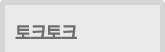
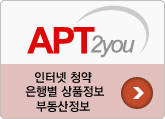


![1.건별발급 및 수정발급 서비스는 전자세금용 공인인증서 또는 보안카드로 로그인 하여야 서비스 제공을 받을 수 있습니다. e세로에 접속한 후 [공인인증서 로그인] 또는 [일반사용자 로그인]을 클릭합니다.](http://www.esero.go.kr/static/images/ep/img/introduce/isu_login_txt_01.gif)
![2.공인인증서로 인증시는 본인의 인증서를 선택한후 비밀번호를 입력하고 [확인]버튼을 클릭하고 보안카드 인증시는 해당 보안카드번호를 입력한 후 [확인]버튼을 클릭합니다.](http://www.esero.go.kr/static/images/ep/img/introduce/login_txt_02.gif)
















![※ 등록번호를 입력하고 [확인]버튼으로 유효성검증을 합니다.이때 등록번호가 사업자단위과세사업자인 경우는 사업장별 선택화면에서 해당 사업장을 선택할 수 있습니다.](http://www.esero.go.kr/static/images/ep/img/introduce/introduce_txt05_1.gif)


![거래처정보관리로 거래처를 먼저 등록한 경우는 [거래처검색]버튼으로 등록된 거래처목록을 조회하여 공급받는자를 선택할 수 있습니다](http://www.esero.go.kr/static/images/ep/img/introduce/introduce_txt06.gif)











![거래처정보관리로 등록된 거래처별 품목을 [품목검색]버튼으로 검색하여 입력할 수도 있습니다](http://www.esero.go.kr/static/images/ep/img/introduce/introduce_txt13_2.gif)

![입력한 품목을 삭제하시고자 할 경우는 [삭제]버튼을 클릭하면 됩니다.](http://www.esero.go.kr/static/images/ep/img/introduce/introduce_txt13_4.gif)





![8.[발급미리보기] 버튼을 클릭하면 발급할 전자세금계산서 내용을 미리 확인 할 수 있습니다.](http://www.esero.go.kr/static/images/ep/img/introduce/introduce_txt14_1.gif)
![9.입력이 완료되면 [발급]버튼으로 전자세금계산서를 발급합니다. 이때 공인인증서 선택창을 통하여 해당 인증서 선택을 한 후 비밀번호를 입력하고 [확인]버튼을 클릭 합니다.](http://www.esero.go.kr/static/images/ep/img/introduce/introduce_txt15.gif)

























![[수정세금계산서 발급방법]을 클릭하시면 보다 상세한 작성방법을 볼 수 있습니다.](http://www.esero.go.kr/static/images/ep/img/introduce/h2_introduce07.gif)


![1.수정세금계산서 작성방법을 선택한 후 당초승인번호를 입력하고 [확인]버튼을 클릭하면 수정사유선택 화면이 바로 나타나고 당초 발급한 종류를 입력하고 [확인]버튼을 클릭하면 수정대상 목록조회 화면으로 이동합니다. 이때 수정할 자료를 선택한 후 [수정세금계산서발급]버튼을 클릭하면 수정사유가 나타납니다.](http://www.esero.go.kr/static/images/ep/img/introduce/introduce_txt17_01.gif)

![2.수정사유 선택화면에서 수정사유를 선택한 후 [확인]버튼을 클릭하면 수정사유별 수정세금계산서 작성화면이 표시됩니다.](http://www.esero.go.kr/static/images/ep/img/introduce/introduce_txt18_01.gif)

![3.당초 발급한 승인번호를 입력하거나 목록에서 선택한 경우는 당초에 교부한 자료가 나타납니다.수정사유가 환입, 계약해제, 공급가액 변동, 착오에 의한 이중발급인 경우는 수정세금계산서 1조를 작성한 후 발급버튼을 클릭합니다. [발급보류]를 선택하면 발급당일만 보관되며, 보관기간이 지나면 자동 삭제 됩니다.](http://www.esero.go.kr/static/images/ep/img/introduce/introduce_txt19_01.gif)

![4.수정사유가 내국신용장사후개설, 기재사항의착오정정인 경우는 당초에 교부한 전자세금계산서 취소, 새로자 작성하는 전자세금계산서를 작성한 후 발급 버튼을 클릭합니다. 이때, 수정세금계산서 작성 예방을 위해 [발급보류]를 선택하면 발급당일만 보관되며, 보관기간이 지나면 자동 삭제 됩니다.](http://www.esero.go.kr/static/images/ep/img/introduce/introduce_txt20.gif)














